Como utilizar a ferramenta Quiz? - AlpaClass
Avalie o entendimento dos seus alunos nas aulas, testando seus conhecimentos com o nosso recurso de perguntas e respostas.
Você pode incluir um Quiz após o aluno assistir uma aula, antes de avançar para a próxima, e inclusive determinar a pontuação mínima necessária para seguir adiante no curso.
Assista ao vídeo abaixo para aprender!
Quiz é um recurso disponível na aba de Recursos do seu painel, e você pode ativar para ter acesso a 7 dias de teste antes de decidir assinar
Criando um Quizz
É possível configurar o curso para que o certificado só seja emitido após o aluno ser aprovado em um ou mais quizzes. Isso garante uma checagem mínima de aprendizagem e dá mais consistência à jornada de estudo.
- Em sua conta, acesse "Conteúdo" no menu lateral

- Escolha o curso e clique em "Configurações":
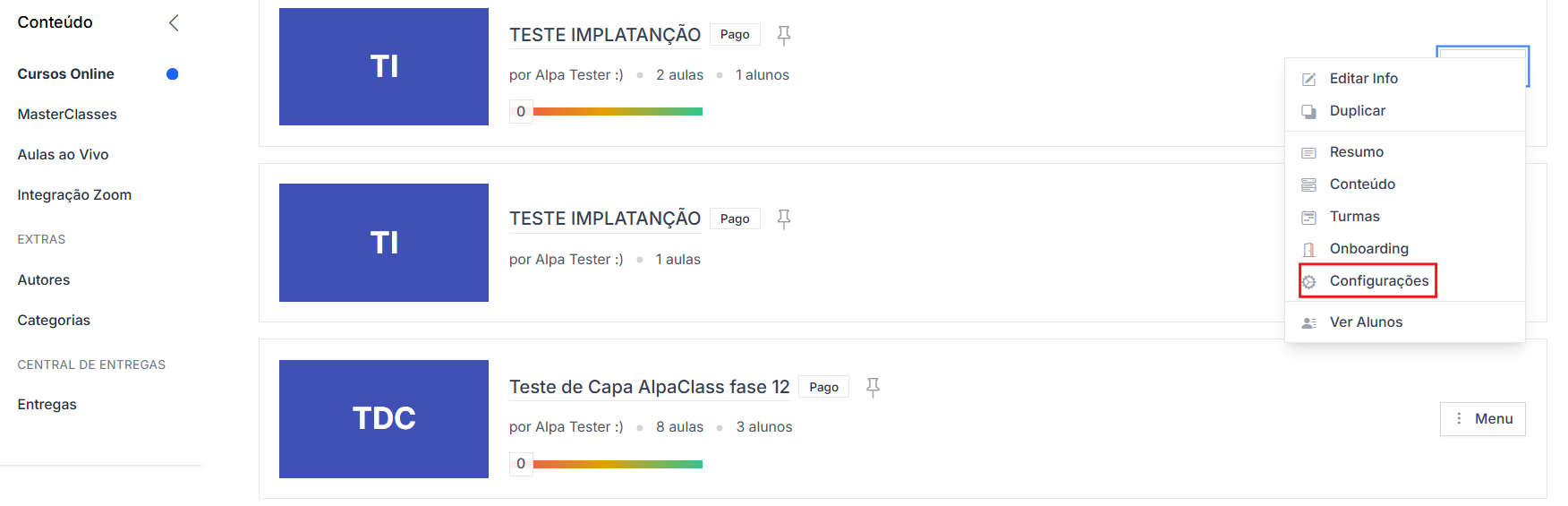
- Na aba Quizzes, clique em "+ Criar Quiz":
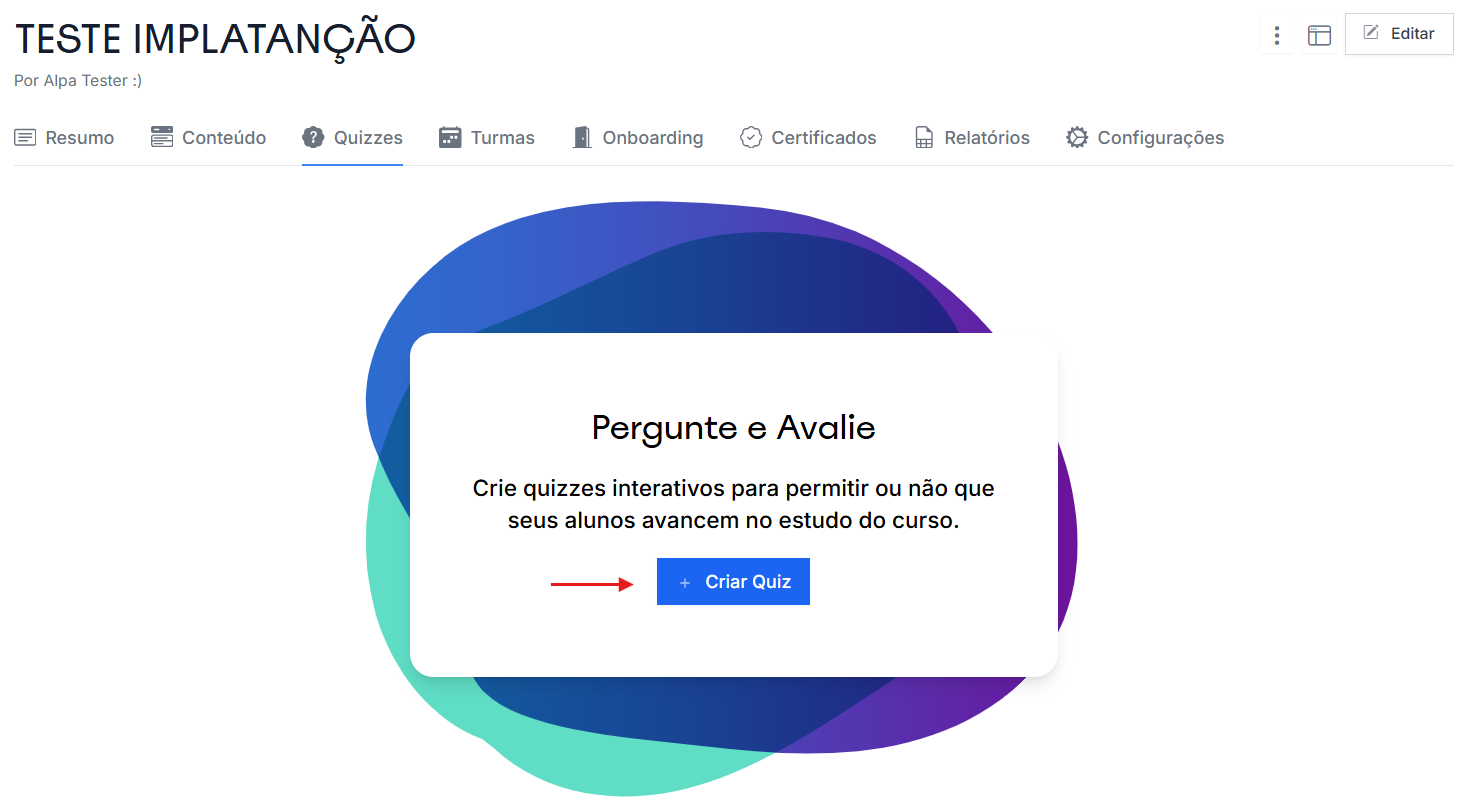
- Preencha o nome, descrição sobre o quizz e qual aula deve aparecer e depois clique em "Próximo":
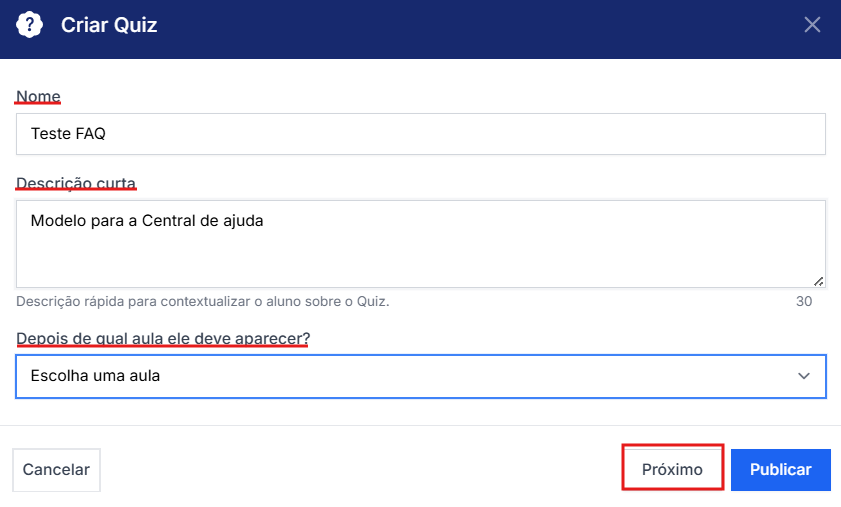
- Clique em "Adicionar pergunta":
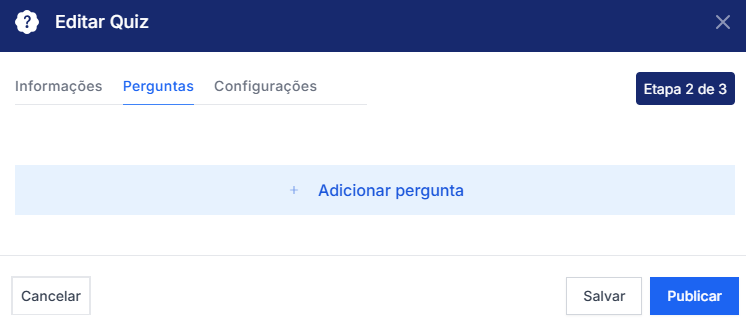
- Complete as informações necessárias para criar uma pergunta para o Quizz e clique em "Salvar":
- Pergunta: Informe aqui o título da pergunta;
- Imagem da pergunta: Caso deseje, adicione uma imagem para a pergunta. Se atente ao tamanho indicado de 300x300px para uma melhor visualização;
- Alternativa: Adicione as alternativas e marque a correta;
- Justificativa: Se desejar, deixe uma justificativa sobre a alternativa correta para o aluno consultar em caso de dúvidas.

- Na aba "Configurações" você pode:
- Pré-requisito para emissão de certificado: Definir se esse quiz é obrigatório para que o cliente receba o Certificado de Conclusão;
- Pré-requisito para continuar: Definir se esse quizz é obrigatório para que o aluno siga para a próxima aula;
- Pontuação mínima: Definir a porcentagem mínima de acerto para que o aluno continue para a próxima aula.
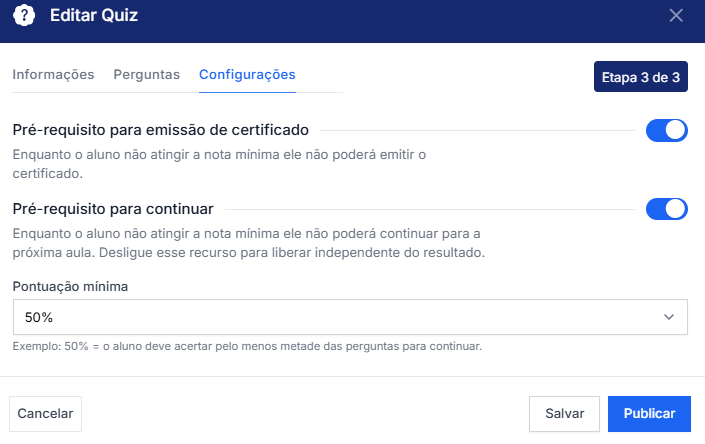
- Assim que estiver configurado, clique em "Publicar":
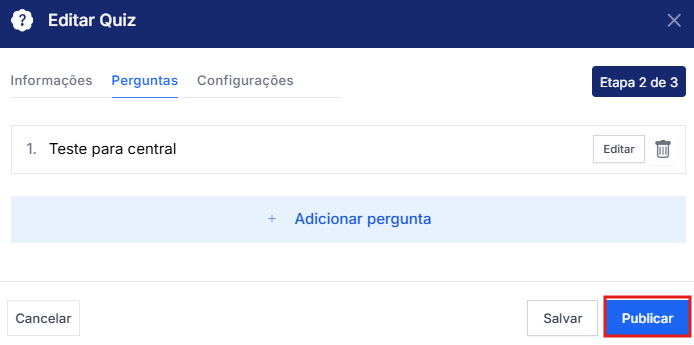
Configurar o Quiz como obrigatório para emissão de certificado
- Após selecionar o curso desejado, clique em "Certificados":
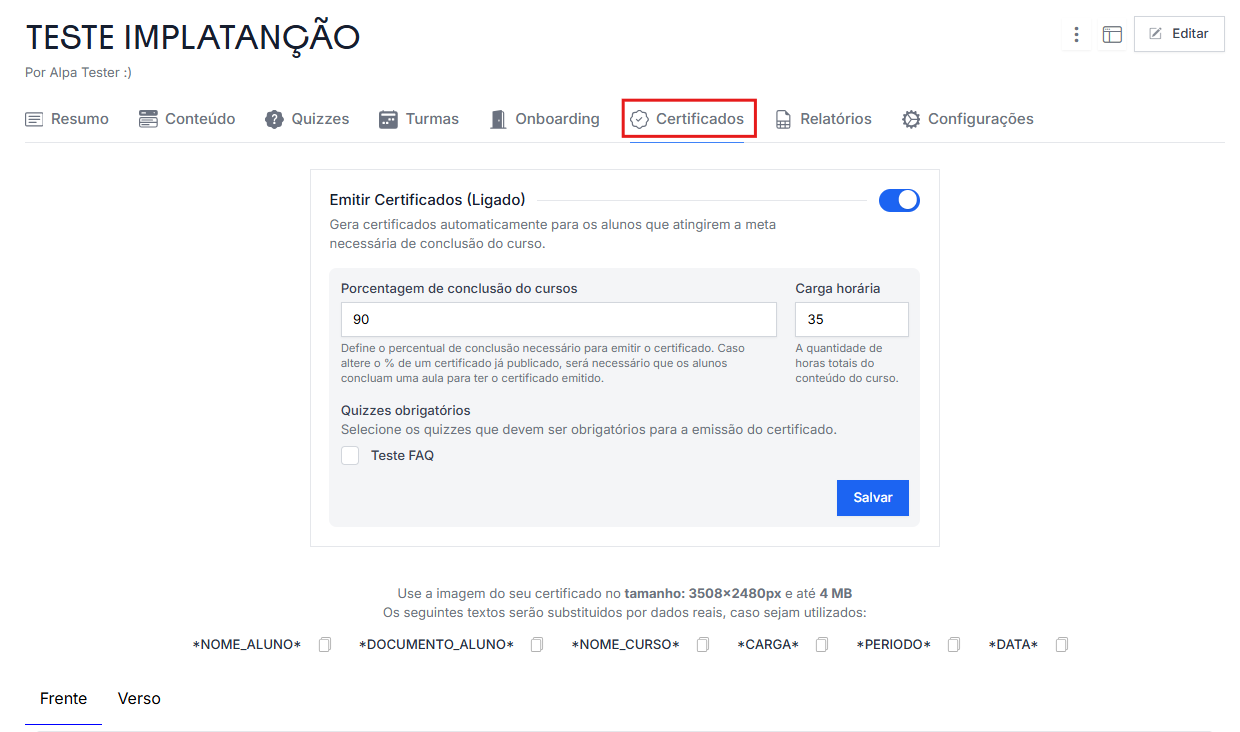
- Selecione quais quizzes deseja deixar obrigatório e clique em "Salvar":
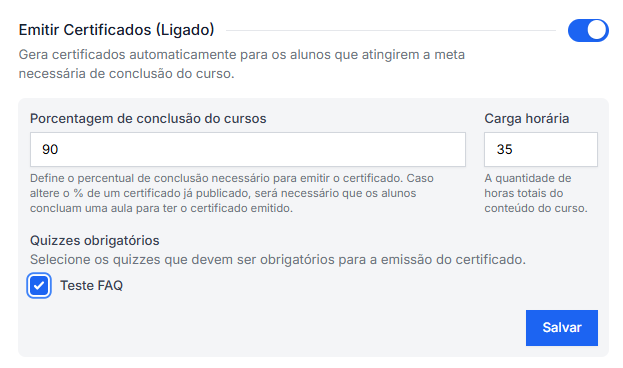
Ficamos muito felizes em te ajudar! 😃
Ainda precisa de ajuda? Estamos prontos para te atender! 🙂
Caso ainda haja dúvidas, envie uma solicitação à nossa equipe de suporte por meio do link do formulário.
Neste link, serão solicitadas algumas informações para validar sua identidade. É por meio dele que você poderá relatar seu problema, permitindo que sua dúvida seja encaminhada à equipe de atendimento e garantindo que sua solicitação seja devidamente atendida. 😉